Cara Menggunakan Virtual Desktop di Windows 10
Microsoft Windows 10 / / March 17, 2020
Windows 10 mencakup banyak fitur baru, termasuk yang lama ditunggu-tunggu seperti Virtual Desktops. Meskipun agak terbatas, inilah cara menggunakannya dan apa yang diharapkan.
Windows 10 mencakup beberapa fitur baru, termasuk yang sudah lama ditunggu-tunggu seperti Virtual Desktops. Meskipun fitur ini masih relatif terbatas pada saat ini, itu pasti disambut, dan inilah cara menggunakannya pada saat ini. pratinjau teknis membangun 9926.
Tambahkan Virtual Desktop di Windows 10
Menambahkan desktop lain itu mudah. Anda dapat melakukannya dengan mengklik Tampilan Tugas pada bilah tugas yang ada di sebelah menu Cari dan Mulai, atau gunakan pintasan keyboard Tombol Windows + Tab dan pilih Tambahkan Desktop seperti yang ditunjukkan di bawah ini. Atau Anda dapat menambahkan satu tanpa menarik panel Task View dengan menggunakan Tombol Windows + Ctrl + D.
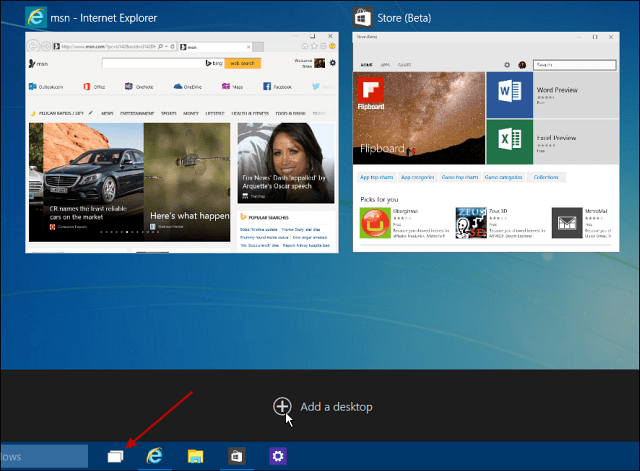
Beralih Antar Desktop
Ada beberapa cara untuk beralih di antara beberapa desktop. Anda bisa menggunakan pintasan keyboard Tombol Windows + Ctrl dan Panah kiri atau kanan
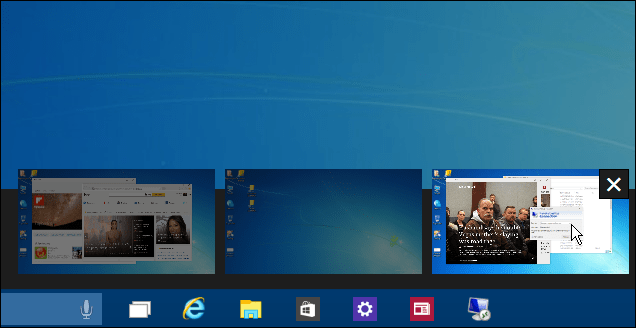
Pindahkan Windows Antar Desktop
Saat bekerja di antara beberapa desktop, terkadang Anda ingin memindahkan jendela yang terbuka dari satu ke yang lain, dan itu mudah dilakukan. Gunakan panel Tampilan Tugas untuk menampilkan setiap desktop yang Anda buat, lalu arahkan mouse ke atas desktop dengan layar yang ingin Anda pindahkan. Kemudian klik kanan jendela yang ingin Anda pindahkan, dan di menu yang muncul, pilih Pindah ke dan kemudian desktop tempat Anda ingin memindahkannya.
Misalnya, dalam bidikan di bawah ini, saya memindahkan aplikasi Berita dari desktop virtual pertama saya ke yang ketiga.
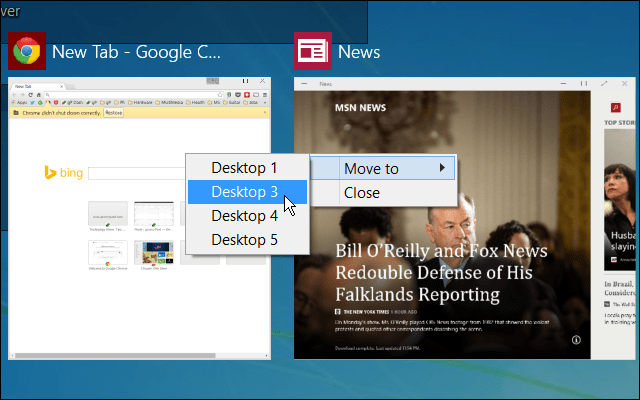
Tutup Desktop
Menutup desktop virtual sangatlah mudah. Cukup buka panel Tampilan Tugas dan kemudian tutup panel yang tidak Anda butuhkan lagi. Anda juga dapat menutup desktop saat ini yang sedang Anda kerjakan tanpa menarik panel Task View dengan menekan Tombol Windows + Ctrl + F4. Tapi perlu dicatat bahwa saya hanya bisa mendapatkan kombo kunci itu untuk bekerja di salah satu komputer Windows 10 saya - ingat kita masih dalam versi beta.
Perhatikan juga bahwa jika Anda menutup desktop yang memiliki aplikasi terbuka, mereka akan ditransfer ke desktop di sebelah kiri yang Anda tutup.
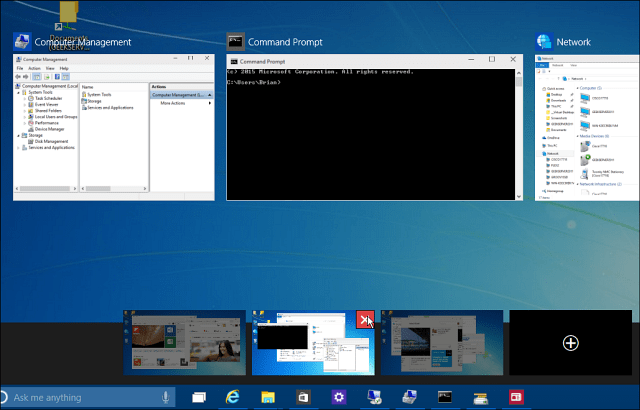
Saya akan berasumsi bahwa lebih banyak fitur akan ditambahkan dalam build pratinjau teknologi yang akan datang, jadi ini lebih merupakan fitur yang kuat seperti di Linux. Misalnya, fitur yang ingin saya lihat adalah kemampuan untuk menyeret program di antara desktop, mengubah wallpaper untuk setiap desktop, atau melompat ke desktop tertentu tanpa harus menelusuri semuanya.
Sangat menyenangkan melihat Microsoft akhirnya menambahkan desktop virtual. Dengan desktop terpisah, lebih mudah untuk mengelola berbagai proyek tanpa membuat layar Anda berantakan dengan aplikasi terbuka - terutama jika Anda tidak menggunakan beberapa monitor diatur.
Ingatlah bahwa kami akan membahas fitur-fitur baru saat ditambahkan Windows 10, dan jika Anda ingin mendiskusikan kejadian Windows 10 terbaru, lihat Forum Windows 10.



